間違いなく、Google アカウントは素晴らしいリソースです。特に、何百万もの最新の Android アプリ、ゲーム、映画、書籍、雑誌などにアクセスできる Google Play などのサービスを使用する場合はなおさらです。 ただし、イライラすることに、これらのアプリの多くは地理的に制限されています. これは、サポートされている場所にいない場合、これらのアプリをダウンロードまたはインストールできないことを意味します。
幸いなことに、これを回避する方法がいくつかあります。 次の記事では、Google アカウントの場所を変更するさまざまな方法について説明します。これにより、地域や地域の制限に関係なく、サービスやアプリを探索して適用できるようになります。
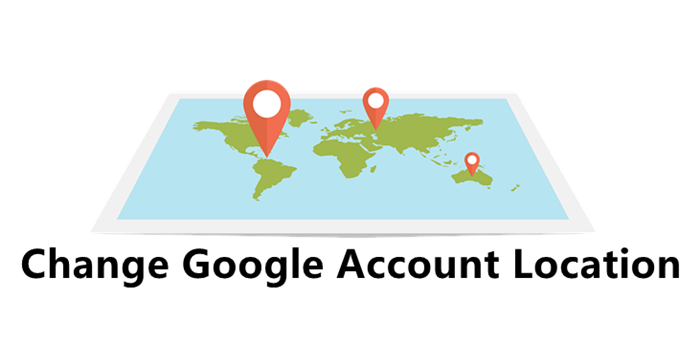
パート1。 Google アカウントの場所を変更する: なぜ、何が起こるのか?
その性質上、Google Play が提供するさまざまなサービスとアプリケーションは、デバイスの GPS を通じて Google Play に提供される現在地に大きく依存しています。 たとえば、特定の Google Play プロダクトが貴重なリソースまたは楽しい娯楽になると考えているが、あなたの国では利用できないとします。 同様に、特定の場所ではアクセスできないアプリケーションやサービスの場所ベースのコンテンツや機能が存在する場合があります。
したがって、Google アカウントの場所を変更することで、選択したアプリやサービスにアクセスし、それらが提供するすべてのものを制限なく楽しむことができます。 一方、場合によっては、一時的または恒久的に別の国に移動した可能性があり、この変更を反映するために Google Play での場所を調整する必要があります。
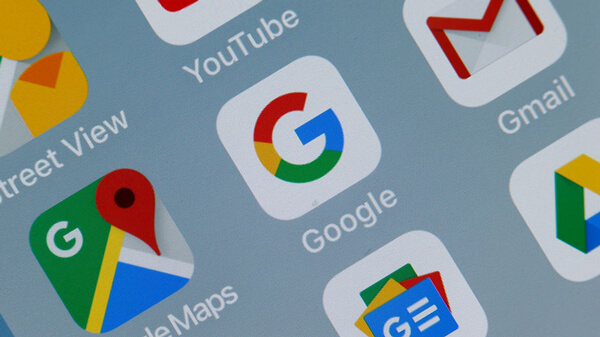
最終的には、Google Play の場所によって、表示およびアクセスできるコンテンツが決まります。 ただし、場所を変更するときは、次の点に注意することが重要です。
1 Google Play の場所を変更できるのは、年に 1 回だけです。 これは、変更すると、1 年以内に元に戻すことができないことを意味します。
2 国を変更すると、古い国の Google Play 残高も新しい国で使用できなくなります。
3 特定のサービスや製品が新しい国で利用できない場合、それらのサービスや製品にアクセスできなくなる可能性があります
パート2。 Google で場所を変更する方法
1. パソコンで Google Play の国を変更する方法
1. パソコンのブラウザを開き、Google Pay にアクセスします。
2. 上部にある [設定] を選択します。 [支払いプロファイル] の下で、[国] に移動し、[編集] アイコンをクリックします。
3. 新しい Google Pay プロファイルを作成して新しい国に接続するには、まず [Create New Profile] をクリックします。 次に、画面の指示に従います。
4. Google Play ストアが新しい国または地域に自動的に切り替わります。 この変更には最大 48 時間かかる場合がありますが、それよりも高速です
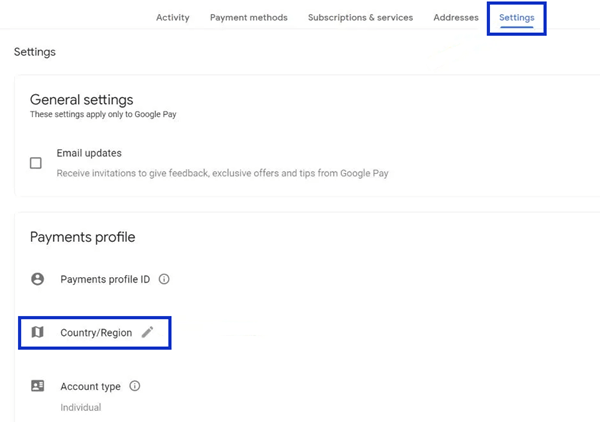
2. AndroidフォンでGoogle Playの国を変更する方法
1. Android フォンで Google Play ストア アプリを起動し、右上隅にあるプロフィール アイコンをタップします。
2. [設定] > [一般] > [アカウントとデバイスの設定] > [国とプロファイル] に移動します。
- 3. アカウントを追加する国をクリックし、その国の支払い方法を追加します。 プロフィールの更新には最大 48 時間かかる場合があります。
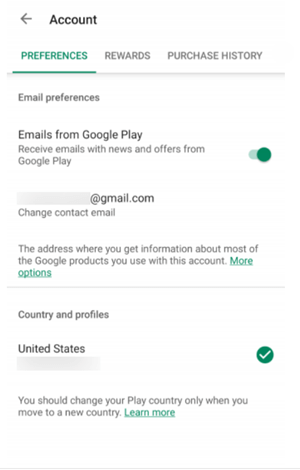
パート 3。 Google アカウントの場所を正常に変更できない場合はどうすればよいですか?
上記の 2 つの方法を使用して、関連する支払い方法を提供した場合にのみ、Google アカウントの場所を正常に変更できます。 さらに、これを行うことができるのは年に 1 回だけであり、非常に制限があります。
通常、Google Play はデバイスのデフォルトの Google アカウントに接続します。 したがって、より永続的なものを探している場合、考えられる解決策は、Google アカウントの場所をリセットすることです。 たとえば、別の国でまったく新しい Google アカウントを作成し、それを Google Play に接続できます。 ただし、1 つの欠点は、Google アカウントを繰り返しリセットすることは不可能であるため、1 回限りの例外であることです。 Google アカウントをリセットして場所を変更する場合の手順は次のとおりです。
- 1. [設定] > [Google] に移動し、接続されている Google アカウントをタップします。
2. 接続された Google アカウントを削除し、Google Play からも削除されるまでしばらく待ちます。
3. 以前のアカウントを削除したら、新しい Google アカウントを作成して接続するだけです。
4. この新しい Google アカウントが、選択した国に基づいていることを確認してください。これにより、Google Play の国も自動的に変更されます。
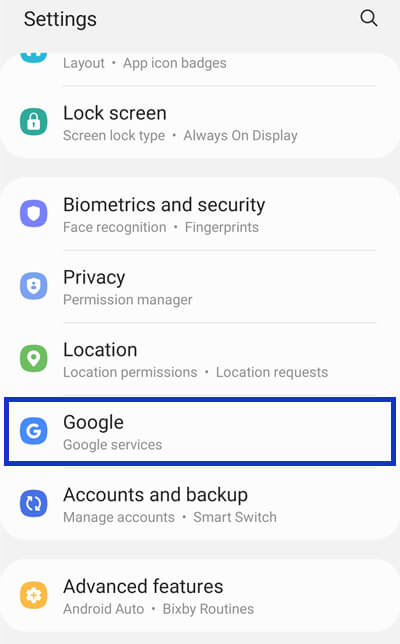
パート 4。 必要なときに位置を偽造する方法は?
この記事で説明した方法と解決策は、特定の状況では役立つ場合がありますが、実際にはまだ制限と欠点があります。 国を変更するには、Google Play で新しい国を設定する必要があります。 新しい国を作成するには、その国にいる必要があります。 個人的に新しい国に引っ越すことが現実的でない、または不可能な場合、非常に効果的な代替手段は、UnicTool TailorGo などの位置偽装アプリをダウンロードしてインストールすることです。
TailorGo は、Google アカウントの場所を変更する場合、おそらく最も効率的で信頼できるツールです。 最高のユーザー エクスペリエンスと満足度を保証する設計要素、主要なコンポーネント、および考慮事項のみを含むように慎重に開発されています。 この位置変換器には、次のような無数の多目的で革新的な機能が組み込まれています。
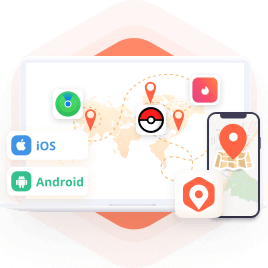
デフォルトの Google アカウントの場所を変更する
- 。
お使いのデバイスの GPS を世界中のほぼすべての場所に送信します。
地域に関係なくサービス、製品、アプリにアクセスし、Google Play アカウントを最大限に活用してください。
用途が広く使いやすい。
セキュリティとプライバシーの向上に最適です。
Android 5-12 および iOS 7-15 をサポートします。
すべてのユーザーの無料トライアル
- 1コンピューターに TailorGo をダウンロード、インストール、起動します。 「開始」ボタンをクリックして、デバイスを接続します。
- 2場所を変更するには、転送モードを選択し、宛先を選択します。
- 3TailorGo はすぐに場所を変更し、変更はタイムリーに Google に更新されます。
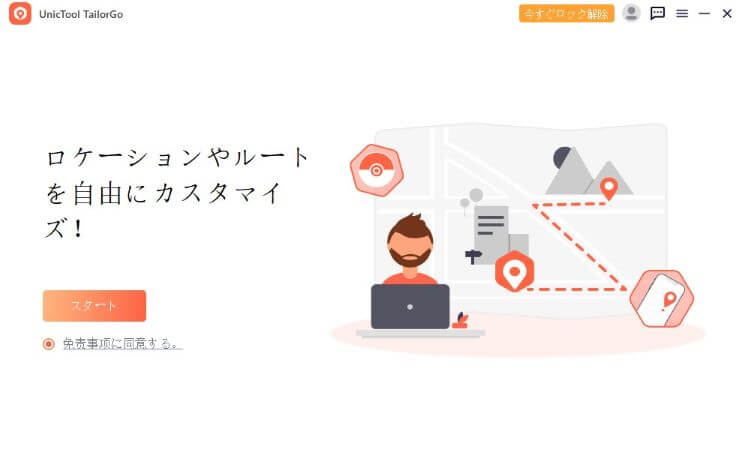
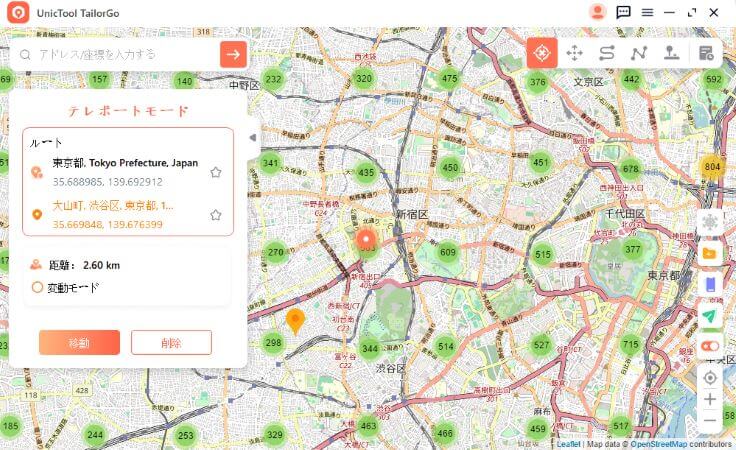
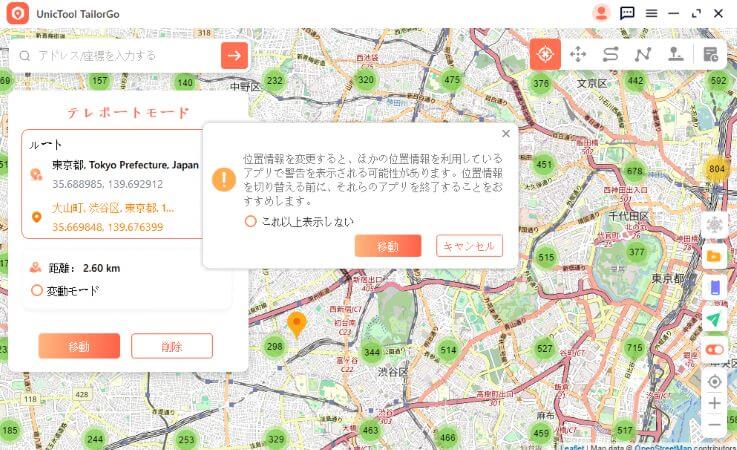
結論
これは、地理的な場所が原因で特定のアプリをダウンロードしたり、Google Play で特定のサービスを使用したりできないことに気付いた場合、非常に不便で面倒です。 この問題を解決するにはいくつかの方法があり、その一部をこの記事で説明しましたが、最も簡単で簡単な解決策は、仮想 GPS ロケーション チェンジャーを使用して GPS の位置を変更することです。 TailorGo を使用すると、比類のない効率性、速度、利便性で、Google アカウントの場所をシームレスかつ迅速に変更できます。

